Estadisticas
Ingresos por zona
En el apartado de estadisticas, encontramos una sección donde podemos obtener una grafica de los ingresos de cada una de nuestras zonas, podemos seleccionar el año, el mes del que queremos la grafica y el tipo de fecha que queremos observar, de tal froma que obtendremos una barra por cada zona que tengamos registrada en WispHub.
Te mostramos un ejemplo:
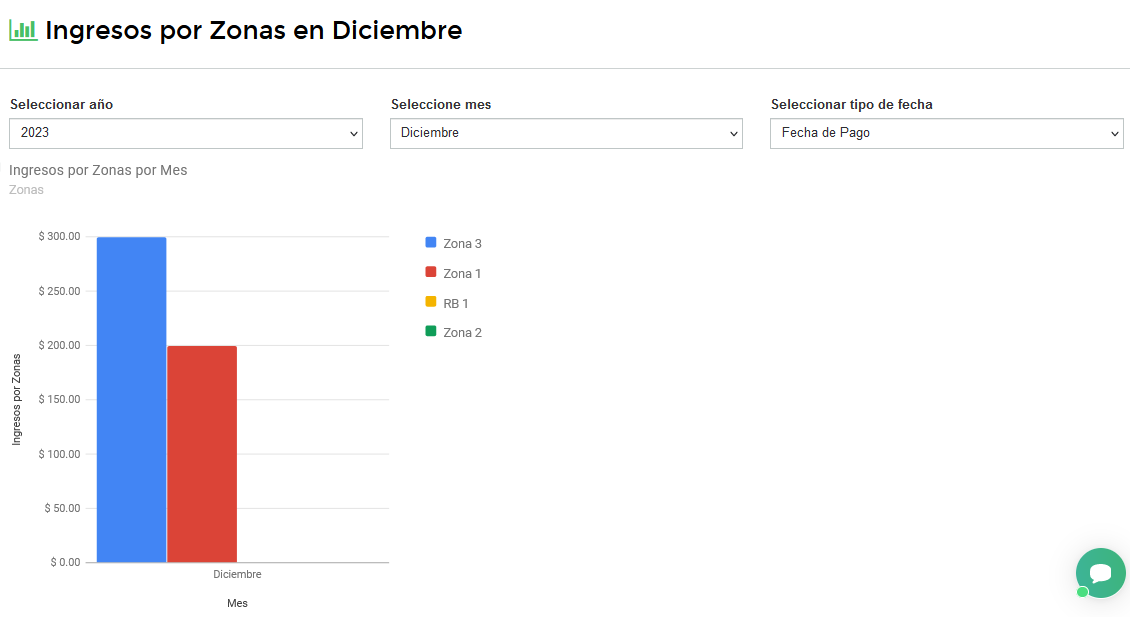
Gastos
En el apartado de gastos podremos encontrar graficas por categoria o por grupo, datos que se obtienen desde la sección de gastos.
Ejemplo de gastos por categorías:
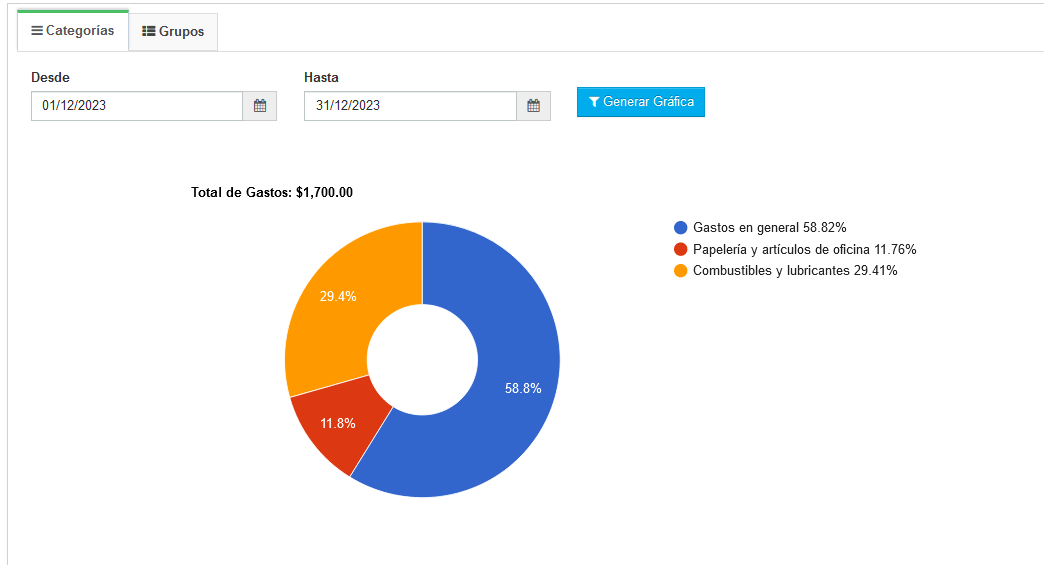
Ejemplo de gastos por grupo:
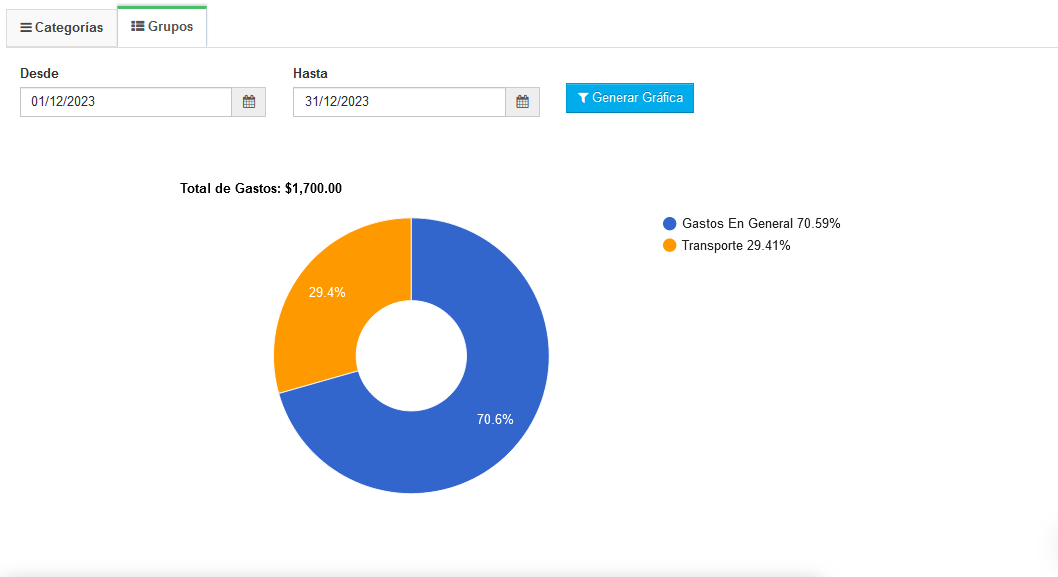
Acorde a las imagenes vistas, podemos observar que en la grafica de categorias encontramos gastos en general, papeleria y combustible, mientras que en la grafica de grupos se clasifica por gastos en general (Gastos en general y papelería) y transporte (combustible).
Preguntas Frecuentes
¿Puedo ver estadísticas de ingresos de Internet, gastos y otros ingresos por un rango de fechas personalizado?
Si, usted puede ver estadísticas por un rango de fechas personalizado de sus ingresos a Internet, gastos y otros ingresos en WispHub
¿Necesito algún permiso para ver esta?
Si usted requiere el permiso Dashboard/Estadisticas de Facturas, este permiso por default solo lo tiene usuarios tipo Administrador, sin embargo puede asignar este permiso al staff ingresando a "Staff"
Posteriormente debe seleccionar el staff al cual desea asignarle el permiso y dar click en el botón Editar Staff
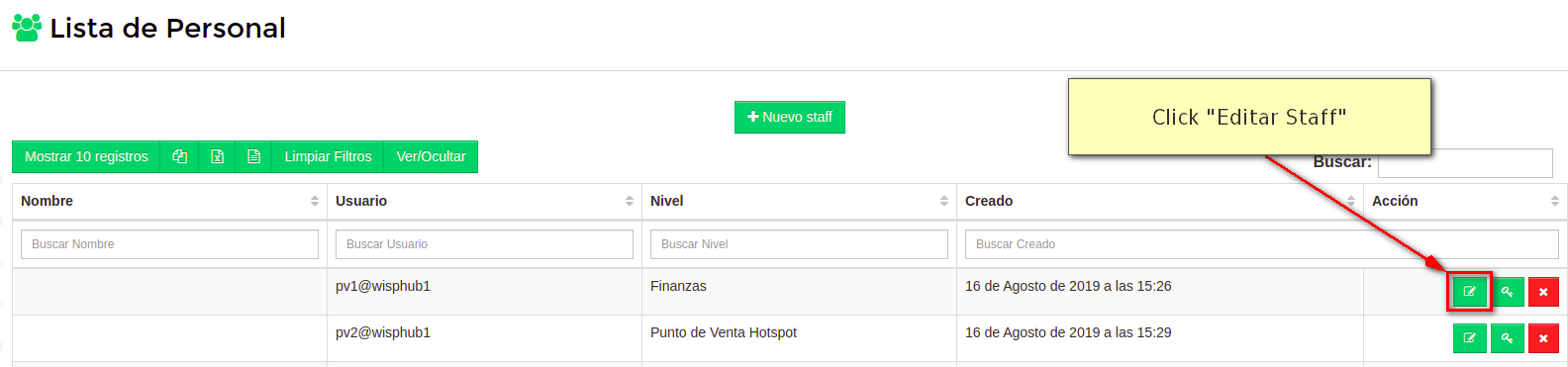
A continuación seleccionaremos el permiso de Dashboard/Estadisticas de Facturas y guardamos los cambios
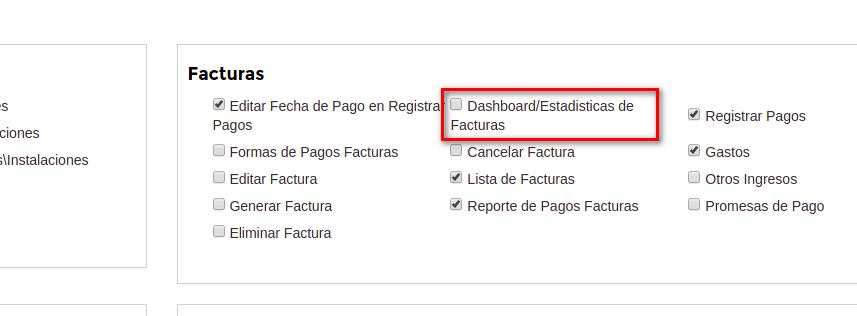
Pasos Para Ver Estadísticas Por Rango De Fecha
1Ingrese a "Estadisticas -- Rango de fecha"
Por default la gráfica se genera de los últimos 7 días, sin embargo, usted puede cambiar las características de las gráficas en el formulario.
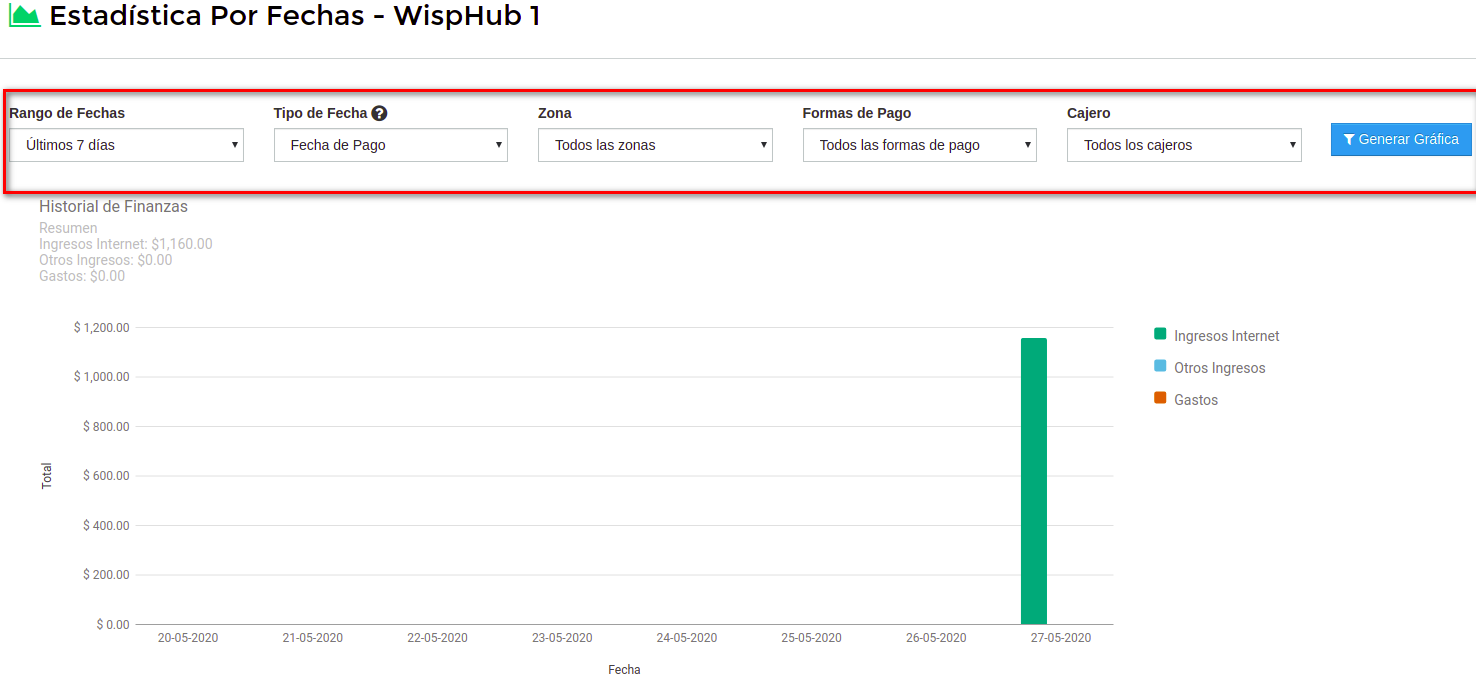
2Cambie la configuración de las graficas de acuerdo a sus necesidades
Es posible cambiar el rango de fecha de la gráfica, este puede ser, Últimos 7 días, Personalizada, Mes Actual o cada uno de los anteriores 11 meses, De igual forma podemos filtrar los resultado por ZONA, FORMA DE PAGO, CAJERO Y TIPO FECHA. Es importante saber que el tipo de fecha (fecha emisión ó fecha de pago) solo aplica para Ingresos de Internet y Otros Ingresos
Importante
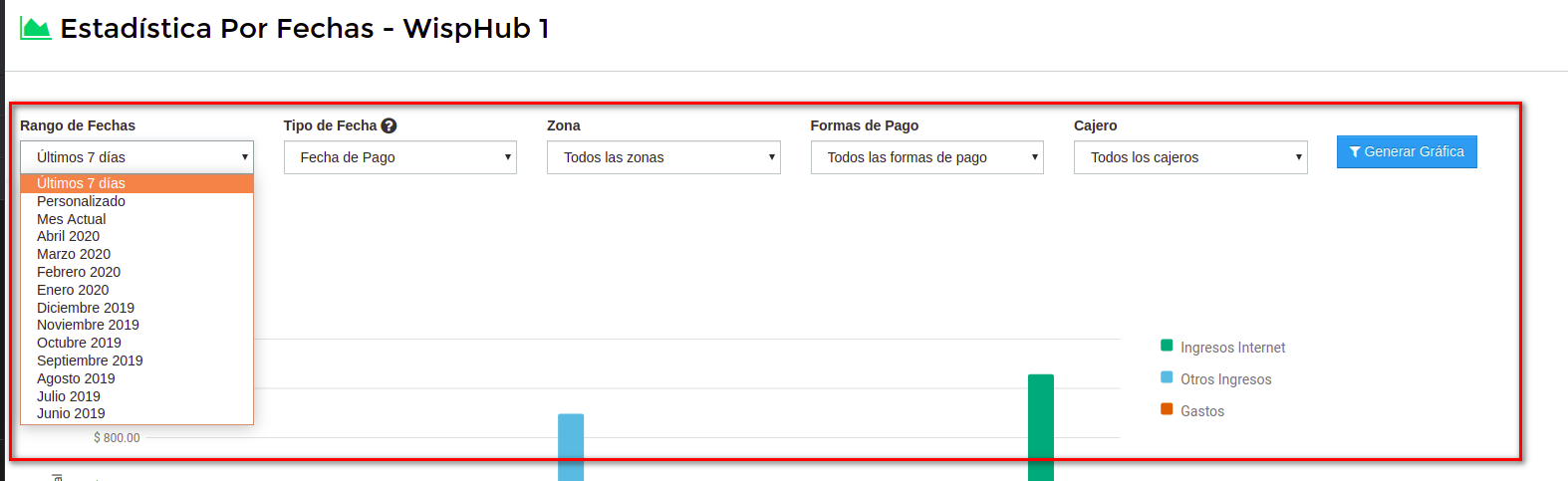
La graficas presentadas son
- Historial de Finanzas: En ella se muestran los Ingresos por Internet, Otros Ingresos y Gastos realizados por día.
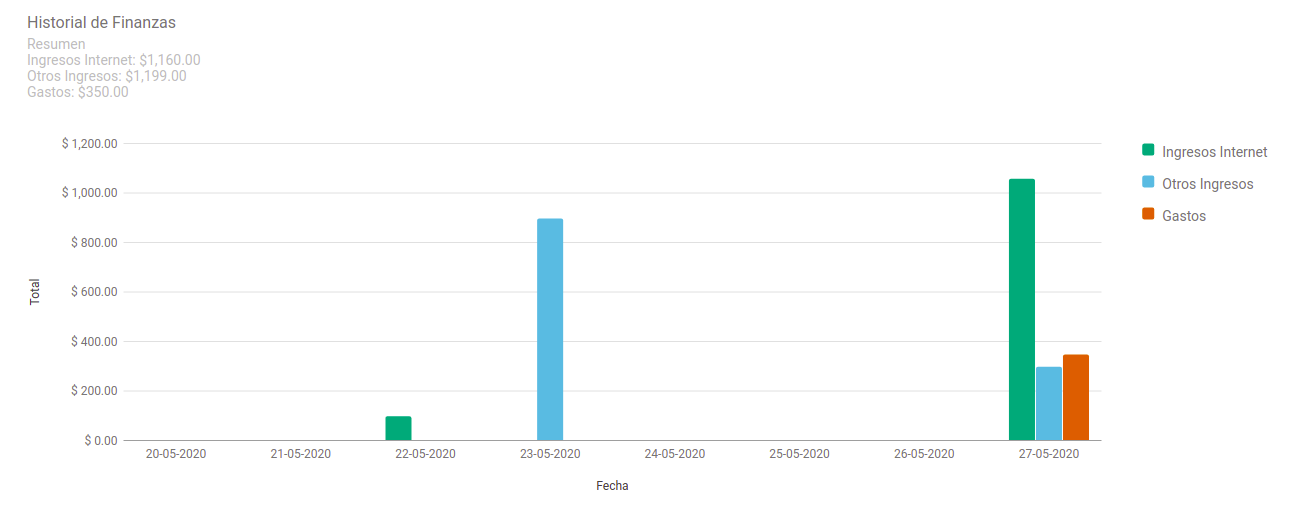
- Forma Pago - Ingresos Internet: Encontramos una gráfica de pastel donde en el título veremos el total de los Ingresos por Internet que se efectuaron en el periodo seleccionado, de igual forma se muestra la cantidad y porcentaje de acuerdo a la forma de pago en la que se registraron los Ingresos por Internet
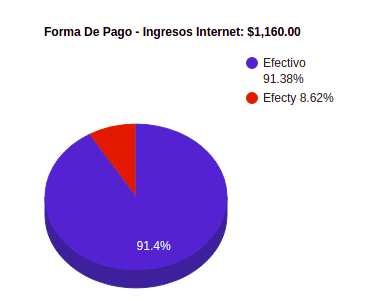
- Forma Pago - Otros Ingresos: Encontramos una gráfica de pastel donde en el título veremos el total de los Otros Ingresos que se efectuaron en el periodo seleccionado, de igual forma se muestra la cantidad y porcentaje de acuerdo a la forma de pago en la que se registraron los Otros Ingresos
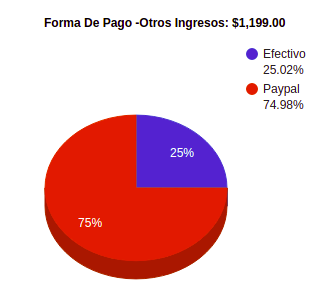
- Forma Pago - Gastos: Encontramos una gráfica de pastel donde en el título veremos el total de los Gastos que se efectuaron en el periodo seleccionado, de igual forma se muestra la cantidad y porcentaje de acuerdo a la forma de pago en la que se registraron los Gastos
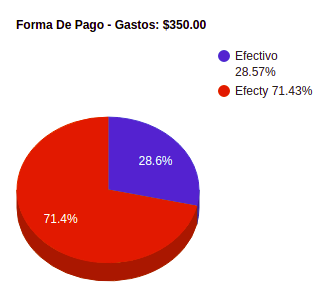
13 de Noviembre de 2023 a las 11:27 - Visitas: 1714
